
时间:2021-04-18 21:00:39 来源:www.win10xitong.com 作者:win10
可能由于操作不小心或者病毒导致一些用户在用win10系统的时候会出现win10系统多屏互动怎么使用的问题,并且绝大部分的网友都不知道该怎么处理win10系统多屏互动怎么使用的问题。那有没有办法能处理这个win10系统多屏互动怎么使用的情况呢?肯定是行的,可以尝试以下小编的办法:1、在win10系统的右下角点击展开控制中心。2、在打开的控制中心中,点击打开"连接"选项就可以很好的处理了.下面小编就和大家一起来看看win10系统多屏互动怎么使用的具体操作要领。
大多数基于Android系统的智能电视或机顶盒都支持多屏交互。使用时需要注意的是,多屏交互设备需要在同一个局域网内。下面和大家分享一下如何使用win10系统的多屏交互。
如何使用win10系统的多屏交互
1.单击win10系统的右下角,展开控制中心。

2.在打开的控制中心,单击打开“连接”选项。

3.在连接界面中单击“查找其他类型的设备”。

4.选择“所有其他设备”选项。
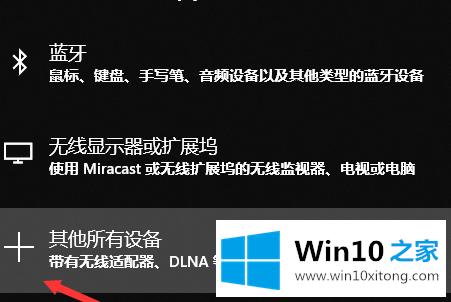
5.在跳转界面,找到需要筛选的电视或其他智能设备,点击连接。

6.连接完成后,win10系统的图片可以投影到其他设备上。
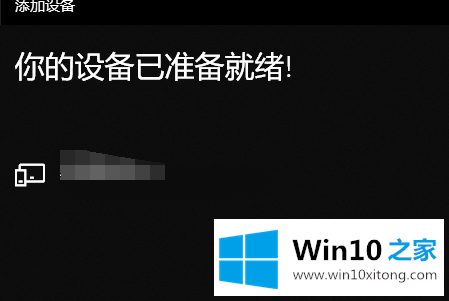
以上是如何使用win10系统的多屏交互功能。
上面的内容就是说win10系统多屏互动怎么使用的具体操作要领,小编也是特意琢磨过的,通过上面讲的方法就可以解决win10系统多屏互动怎么使用的问题了,希望对您有所帮助。